E-Mail-Adressen bei Minstedt.de
Seit langem kann jeder in Minstedt seine eigene E-Mail-Adresse bekommen, vgl.
Infos zur Minstedt-Mail. Da immer mehr und mehr Personen auch mobile Geräte einsetzen, hier eine
kleine Anleitung zur Einrichtung auf einem Android-Smartphone.
Die Konto-Zugangsdaten solltet ihr parat haben. Diese sind z. B.:
- klaus@minstedt.de
- Benutzerkonto: klaus@minstedt.de
- Passwort: klaus1234
- POP3-Server: s08.pbbos.com
- SMTP-Server: s08.pbbos.com
Wichtige Anmerkung: Die Konten bei Minstedt.de unterstützen IMAP-Ilde. Wer also ein entsprechendes Mail-Programm einsetzt, wie z. B. "K-9" oder "MailDroid" kann sein Konto auch über IMAP konfigurieren und erhät sofort wenn eine Mail eintrifft, eine entsprechende Benachrichtigung (vorausgesetzt, man hat auch eine Internet-Verbindung!).
Und schon geht es los:
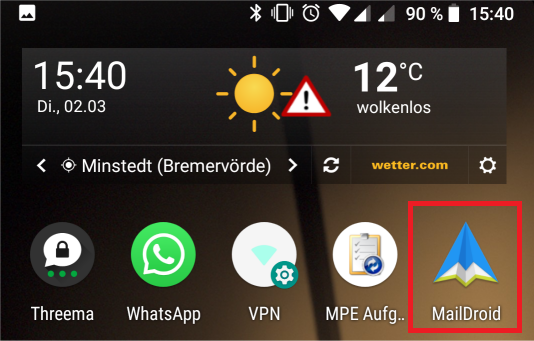
[1] Zuerst die Mail-App suchen, hier als "MailDroid" bezeichnet
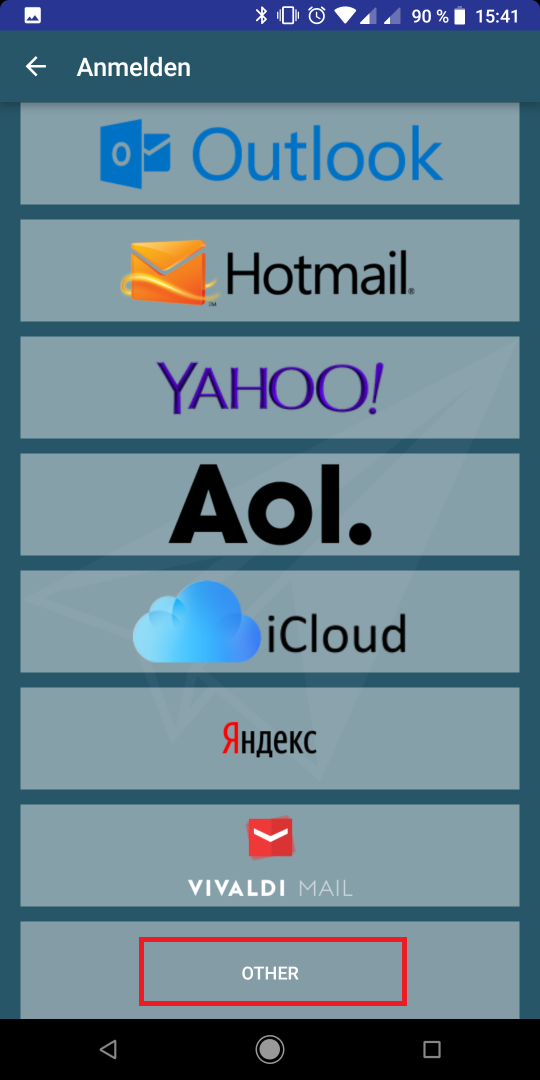
[2] Nach dem Start der App startet die Neueinrichtung eines Kontos. Falls das nicht der Fall ist, einfach ein neues Konto hinzufügen. Zuerst ist der Konto-Typ zu wählen. Dieser ist "Andere" oder "Other". Danach ist die eigene E-Mail-Adresse und das Passwort anzugeben. Dann mit "Auto", "Automatisch" oder "Auto-Setup" fortfahren!
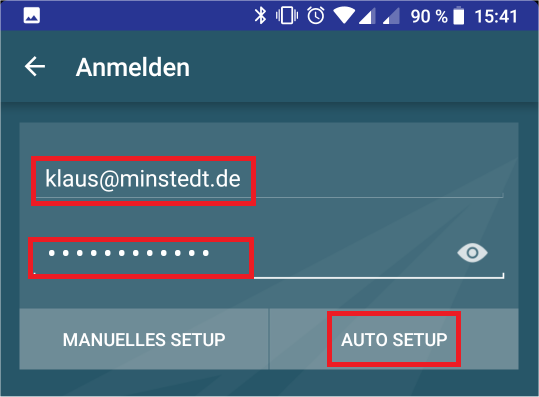
Damit sollte sich das komplette Setup bereits abgeschlossen sein, sofern man hier die richtigen Daten angegeben hat.
Lediglich ein Name und eine Kontobezeichnung müssen noch angegeben werden.
Funktioniert das automatische Setup nicht oder man möchte andere Einstellungen als den Standard vornehmen, einfach auf "Manuell" drücken:
Funktioniert das automatische Setup nicht oder man möchte andere Einstellungen als den Standard vornehmen, einfach auf "Manuell" drücken:
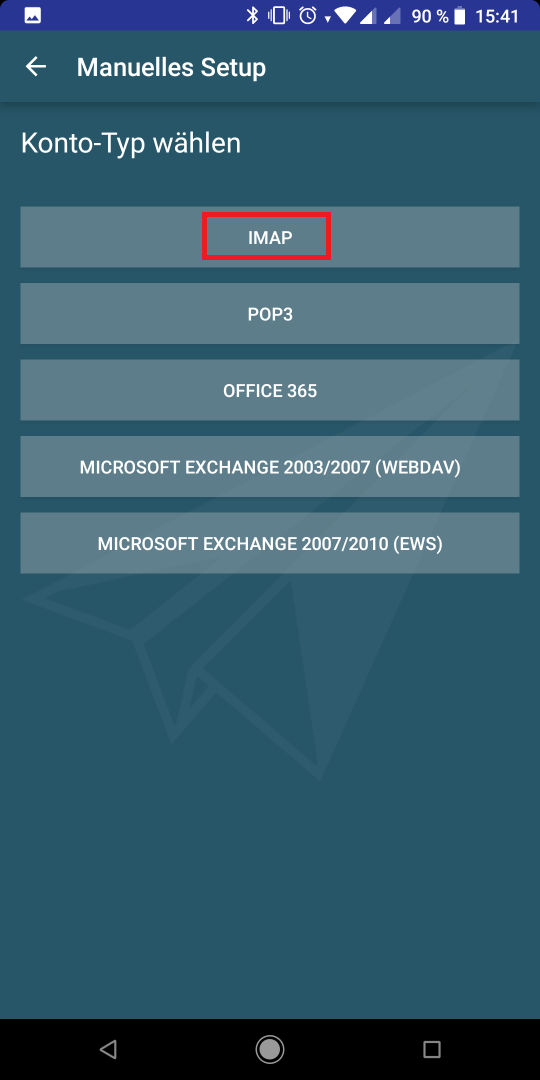
[3] Falls "Manuell": Hier anschließend "IMAP" auswählen!
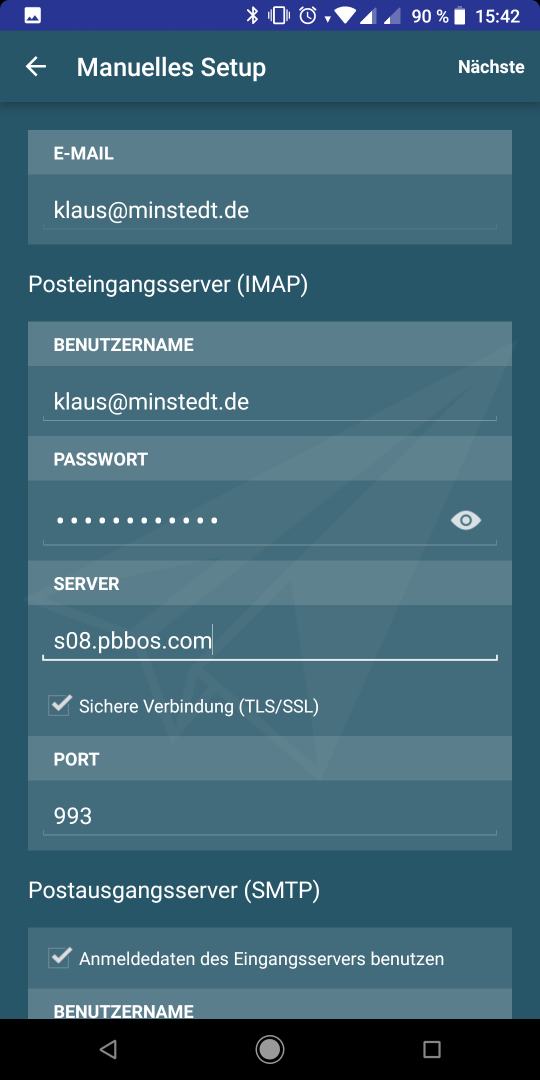
[4] Danach sind alle weiteren Daten so oder so ähnlich anzugeben, wie hier dargestellt. Der Benutzername ist die Mail-Adresse und ist in der Regel bereits ausgefüllt, ebenso das Passwort. Der oben stehende IMAP-Server ist s08.pbbos.com und wird mit SSL auf Port 993 verwendet.
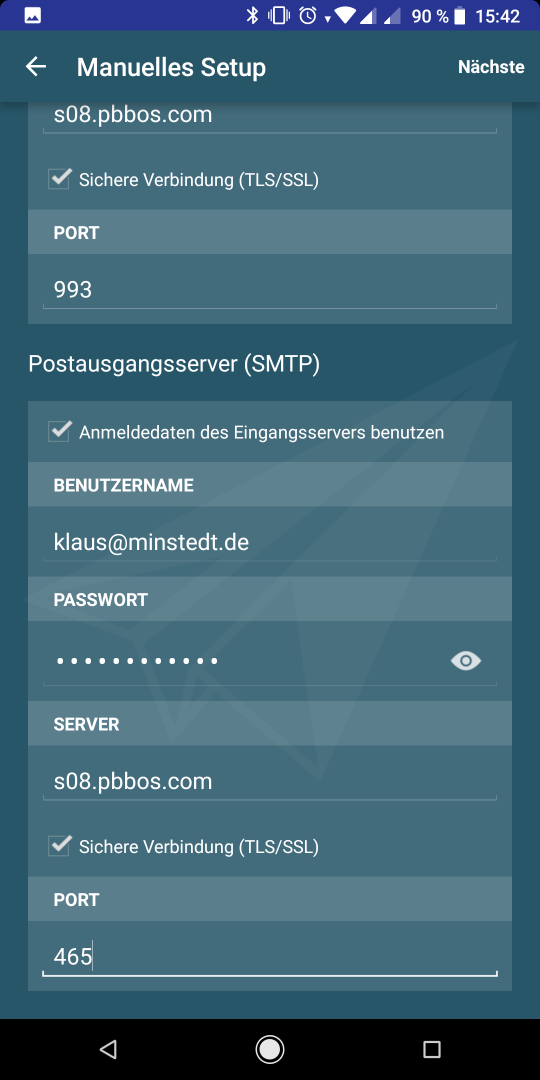
[5] Scrollt man weiter nach unten, geht es zum SMTP-Server. Dieser ist ebenfalls der s08.pbbos.com, im Falle von SSL mit Port 465 oder mit TLS/STARTTLS auf Port 587.
[6] An- und abschließend gibt man seinen einenen Namen an, also z. B. "Klaus Tester" und kann bzw. muss einen Namen für das Konto hinterlegen, z. B. "minstedt.de". Dann ist das Setup abgeschlossen.
Man erhält ab sofort eine Mitteilung, wenn eine Mail ankommt.